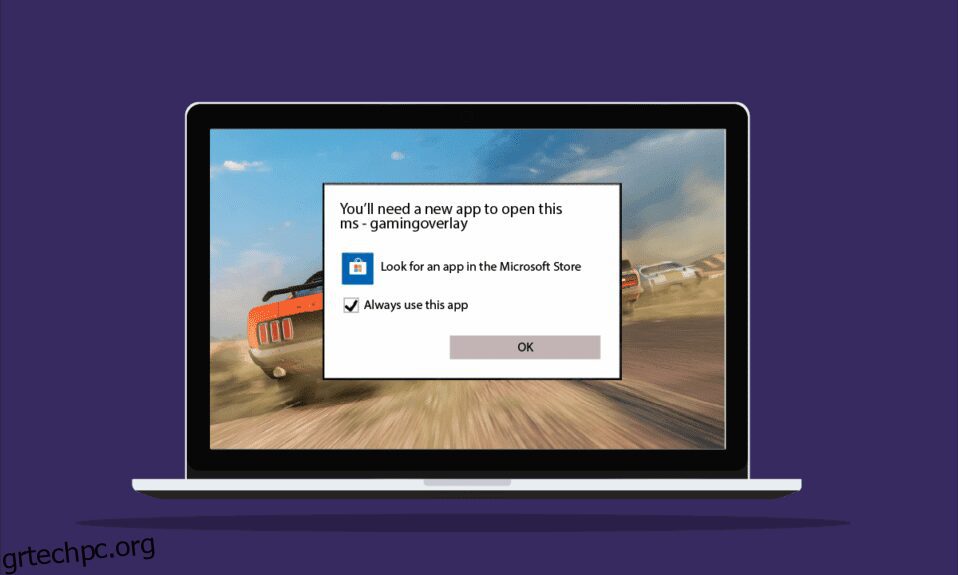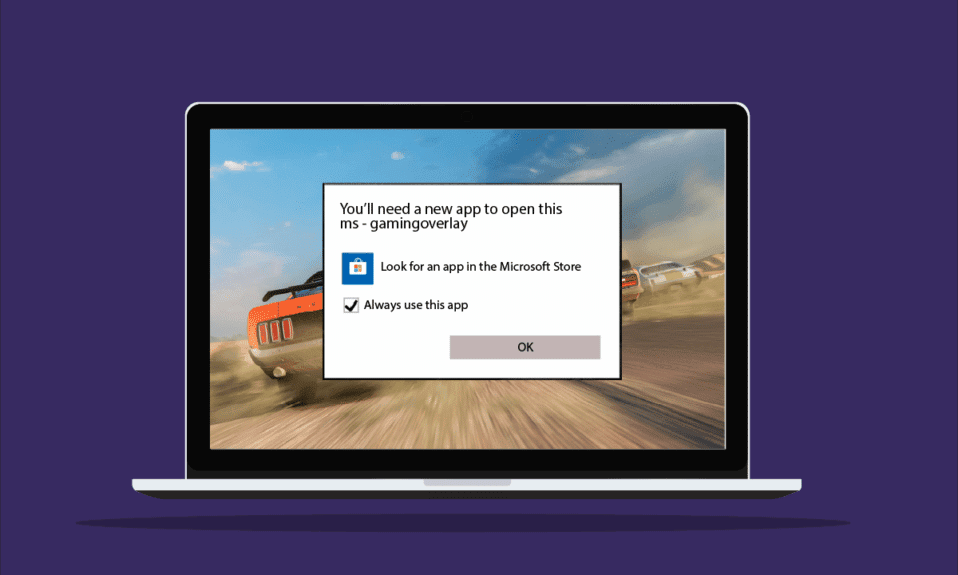
Η Microsoft επιτρέπει στους χρήστες των Windows να πραγματοποιούν λήψη και πρόσβαση σε πολλά παιχνίδια από το Microsoft Store. Ενώ τα οφέλη της εμπειρίας παιχνιδιού του MS είναι αμέτρητα, υπάρχουν και ορισμένες αποτυχίες που μπορεί να είναι ενοχλητικές για τους επιτραπέζιους παίκτες. Η επικάλυψη παιχνιδιών Windows 10 είναι ένα από αυτά τα σφάλματα που αντιμετωπίζουν οι παίκτες. Ειδικά, όταν χρησιμοποιείτε εφαρμογές παιχνιδιών, όπως εφαρμογές Xbox ή εφαρμογή Game Bar που τείνει να βελτιώνει την εμπειρία του παίκτη, αυτό το σφάλμα μπορεί να εμφανιστεί. Όχι μόνο αυτό, αλλά κατά την αναπαραγωγή, εάν τραβήξετε ένα στιγμιότυπο οθόνης ή ενεργοποιήσετε την εγγραφή βίντεο, μπορεί να εμφανιστεί ένα αναδυόμενο παράθυρο επικάλυψης παιχνιδιού. Αν τύχει να αντιμετωπίσετε το ίδιο πρόβλημα με το σύστημά σας, τότε είστε στο σωστό μέρος. Σας προσφέρουμε έναν τέλειο οδηγό που θα σας βοηθήσει να μάθετε πώς να απαλλαγείτε από το αναδυόμενο παράθυρο επικάλυψης παιχνιδιών MS.

Ενώ τα προβλήματα επικάλυψης παιχνιδιών είναι συνηθισμένα να αντιμετωπίζετε κατά την αναπαραγωγή παιχνιδιών στα Windows 10, υπάρχουν μερικοί λόγοι που ευθύνονται πίσω από αυτήν την αιτία.
- Το πάτημα των πλήκτρων Windows + G μαζί μπορεί να είναι ένας από τους λόγους για τους οποίους εμφανίζονται προβλήματα επικάλυψης παιχνιδιών στην οθόνη σας.
- Μια άλλη πιο κοινή αιτία του σφάλματος είναι η απενεργοποίηση των εφαρμογών Xbox στα Windows.
- Επίσης, η απεγκατάσταση εφαρμογών όπως το Game Bar από τα Windows μπορεί να είναι ο κύριος παράγοντας για τον λόγο που βλέπετε ένα αναδυόμενο παράθυρο επικάλυψης παιχνιδιών.
Τώρα που συζητήσαμε τους λόγους που οδήγησαν σε αυτό, θα χρειαστείτε μια νέα εφαρμογή για να ανοίξετε αυτό το σφάλμα επικάλυψης παιχνιδιών MS, είναι καιρός να μπείτε στις λεπτομέρειες ορισμένων μεθόδων για την πρόληψη ή την επίλυση αυτού του προβλήματος, ώστε να μπορείτε να έχετε αδιατάρακτο χρόνο ενώ απολαμβάνετε παιχνίδια στο σύστημά σας.
Πίνακας περιεχομένων
Μέθοδος 1: Αναγκαστική διακοπή της γραμμής παιχνιδιών Xbox
Το Game Bar είναι ένα ενσωματωμένο βοηθητικό πρόγραμμα στα Windows 10 και 11 που επιτρέπει στους παίκτες να τραβούν στιγμιότυπα οθόνης ή να εγγράφουν βίντεο ενώ παίζουν παιχνίδια υπολογιστή. Η χρήση αυτού του βοηθητικού προγράμματος είναι ένας από τους λόγους για τους οποίους συμβαίνει αλληλεπικάλυψη του παιχνιδιού, επομένως, το καλύτερο πράγμα που πρέπει να κάνετε σε αυτήν την περίπτωση είναι να διακόψετε αναγκαστικά την εφαρμογή και στη συνέχεια να εκτελέσετε το παιχνίδι. Αυτό μπορεί να γίνει χρησιμοποιώντας τα βήματα που δίνονται παρακάτω:
1. Πατήστε το πλήκτρο Windows, πληκτρολογήστε Task Manager και κάντε κλικ στο Open.

2. Επιλέξτε την καρτέλα Διαδικασία και κάντε δεξί κλικ στο Xbox Game Bar.

3. Επιλέξτε Τέλος εργασίας από το μενού.

4. Τώρα, ξεκινήστε το παιχνίδι της επιλογής σας και ελέγξτε αν έχει επιλυθεί το επικαλυπτόμενο πρόβλημα.
Μέθοδος 2: Απενεργοποιήστε τη γραμμή παιχνιδιού
Εάν η αναγκαστική διακοπή της γραμμής παιχνιδιού δεν σας βοηθά, δοκιμάστε να την απενεργοποιήσετε. Είναι μια από τις απλούστερες αλλά αποτελεσματικές μεθόδους για να δουλέψεις σε αυτήν την κατάσταση. Η απενεργοποίηση της γραμμής παιχνιδιών βοηθά στην αντιμετώπιση προβλημάτων αναδυόμενου παραθύρου επικάλυψης παιχνιδιών MS στα Windows. Μπορείτε να ξεκινήσετε αυτήν τη μέθοδο στο σύστημά σας ακολουθώντας τα βήματα που αναφέρονται παρακάτω:
1. Εκκινήστε τις Ρυθμίσεις πατώντας τα πλήκτρα Windows + I ταυτόχρονα.
2. Κάντε κλικ στη Ρύθμιση παιχνιδιού.

3. Κάντε κλικ στο Xbox Game Bar.

4. Ενεργοποιήστε την εγγραφή κλιπ παιχνιδιών, τη συνομιλία με φίλους και τη λήψη προσκλήσεων για παιχνίδια.

5. Στη συνέχεια, ξεκινήστε ξανά το παιχνίδι για να ελέγξετε εάν το πρόβλημα επικάλυψης του παιχνιδιού έχει λυθεί ενώ πατάτε τα πλήκτρα Windows + G ταυτόχρονα.
Μέθοδος 3: Απεγκαταστήστε το Discord
Το Discord είναι μια διάσημη εφαρμογή ανταλλαγής άμεσων μηνυμάτων που χρησιμοποιείται για γραπτά μηνύματα, κλήσεις, βιντεοκλήσεις και απλά παρέα. Εάν έχετε εγκατεστημένο το Discord στον υπολογιστή σας, ήρθε η ώρα να το απεγκαταστήσετε. Σε ορισμένες περιπτώσεις, έχει διαπιστωθεί ότι παρεμβαίνει στις εφαρμογές παιχνιδιών και προκαλεί αναδυόμενο σφάλμα επικάλυψης παιχνιδιών MS.
1. Πατήστε το πλήκτρο Windows, πληκτρολογήστε πίνακα ελέγχου και κάντε κλικ στο Άνοιγμα.

2. Ορίστε Προβολή κατά > Κατηγορία και, στη συνέχεια, κάντε κλικ στο Κατάργηση εγκατάστασης προγράμματος.

3. Κάντε δεξί κλικ στην εφαρμογή Discord.

4. Επιλέξτε την επιλογή Κατάργηση εγκατάστασης.

5. Στη συνέχεια, επανεκκινήστε τον υπολογιστή μετά την απεγκατάσταση της εφαρμογής.
6. Τώρα, ξεκινήστε οποιοδήποτε παιχνίδι της επιλογής σας και δείτε εάν το αναδυόμενο παράθυρο επικάλυψης παιχνιδιών MS έχει επιλυθεί. Σε περίπτωση που θέλετε να χρησιμοποιήσετε ξανά το Discord, μπορείτε να το εγκαταστήσετε στη συσκευή σας, μερικές φορές η επανεγκατάσταση βοηθά επίσης στον αποκλεισμό τέτοιων σφαλμάτων.
Μέθοδος 4: Επαναφέρετε την προσωρινή μνήμη του Windows Store
Η προσωρινή μνήμη αποθήκευσης μπορεί να είναι ένας άλλος λόγος που θα χρειαστείτε μια νέα εφαρμογή για να ανοίξετε αυτό το σφάλμα επικάλυψης MS-gaming που εμφανίζεται στην οθόνη σας. Εάν συμβαίνει αυτό, η επαναφορά της υπερφορτωμένης προσωρινής μνήμης του Microsoft Store είναι σημαντική. Μπορείτε να καταφέρετε να επαναφέρετε την προσωρινή μνήμη με τη βοήθεια των παρακάτω βημάτων:
1. Πατήστε το πλήκτρο Windows, πληκτρολογήστε wsreset και κάντε κλικ στο Άνοιγμα.

2. Η εντολή εκτέλεσης Wsreset θα ανοίξει αυτόματα και θα επαναφέρει τη μνήμη cache.

3. Τέλος, επανεκκινήστε τον υπολογιστή για να εφαρμόσετε αυτές τις αλλαγές και ελέγξτε εάν έχει επιλυθεί το αναδυόμενο παράθυρο επικάλυψης MS gaming.
Μέθοδος 5: Απενεργοποίηση Key Binding
Για να απαλλαγείτε από το αναδυόμενο σφάλμα επικάλυψης παιχνιδιών MS Windows 10, προτείνεται να απενεργοποιήσετε τη σύνδεση κλειδιού στον Επεξεργαστή Μητρώου. Αυτή η μέθοδος έχει αποδειχθεί χρήσιμη για την αντιμετώπιση του προβλήματος για πολλούς χρήστες.
1. Πατήστε το κλειδί των Windows, πληκτρολογήστε Registry Editor και κάντε κλικ στο Open.

2. Πλοηγηθείτε στη δεδομένη διαδρομή τοποθεσίας στον Επεξεργαστή Μητρώου.
HKEY_CURRENT_USERSOFTWAREMicrosoftWindowsCurrentVersionGameDVR

3. Κάντε δεξί κλικ στο AppCapturedEnabled.
4. Εάν η καταχώριση δεν υπάρχει, κάντε δεξί κλικ στη δεξιά πλευρά των Windows, επιλέξτε Νέο και επιλέξτε Τιμή DWORD (32-bit) για να δημιουργήσετε το NoWinKeys.

5. Κάντε δεξί κλικ στο NoWinKeys και επιλέξτε Τροποποίηση.

6. Ορίστε δεδομένα τιμής σε 0, Βάση σε δεκαδικό και κάντε κλικ στο OK.

7. Στη συνέχεια, πληκτρολογήστε HKEY_CURRENT_USERSystemGameConfigStore στη γραμμή πλοήγησης.

8. Εντοπίστε το GameDVR_Enabled. Εάν δεν υπάρχει, επαναλάβετε την ίδια οδηγία όπως αναφέρεται παραπάνω στο βήμα 4 για να δημιουργήσετε μία.

9. Κάντε δεξί κλικ πάνω του και επιλέξτε Τροποποίηση.

10. Ορίστε τα δεδομένα τιμής σε 0 στο παράθυρο και κάντε κλικ στο OK.

11. Επανεκκινήστε το σύστημά σας και ελέγξτε εάν το αναδυόμενο παράθυρο επικάλυψης παιχνιδιών MS έχει επιλυθεί.
Μέθοδος 6: Επανεγκαταστήστε τις εφαρμογές των Windows
Η απεγκατάσταση των ενσωματωμένων εφαρμογών των Windows μπορεί επίσης να έχει ως αποτέλεσμα τα παιχνίδια MS να εμφανίζουν σφάλματα επικάλυψης. Είναι δυνατή η διαγραφή εφαρμογών παιχνιδιών όπως η εφαρμογή Xbox κατά τη διαγραφή εφαρμογών των Windows. Εάν συμβαίνει αυτό, τότε η επανεγκατάσταση αυτών των εφαρμογών μπορεί να βοηθήσει πολύ στην απαλλαγή από το σφάλμα. Οι ακόλουθες μέθοδοι θα σας βοηθήσουν να καθοδηγήσετε τον τρόπο εκτέλεσης της διαδικασίας επανεγκατάστασης στον υπολογιστή σας.
1. Εκκινήστε την εφαρμογή File Explorer πατώντας τα πλήκτρα Windows + E μαζί.
2. Πληκτρολογήστε τα ακόλουθα στη γραμμή πλοήγησης.
C:/Users/YOURUSERNAME/AppData/Local/Packages

3. Εάν δεν μπορείτε να βρείτε το φάκελο AppData κάνοντας αυτό, κάντε κλικ στην καρτέλα Προβολή.

4. Επιλέξτε το πλαίσιο για κρυφά στοιχεία.

5. Τώρα, πληκτρολογήστε %localappdata% στη γραμμή πλοήγησης και πατήστε το πλήκτρο Enter.

6. Εδώ, ανοίξτε το φάκελο Πακέτα και διαγράψτε όλα τα αρχεία και τους φακέλους σε αυτόν. Μπορείτε επίσης να μετακινήσετε όλα τα αρχεία σε αυτό σε ασφαλή τοποθεσία.

7. Πατήστε το πλήκτρο Windows, πληκτρολογήστε Windows PowerShell και κάντε κλικ στο Εκτέλεση ως διαχειριστής.

8. Πληκτρολογήστε την ακόλουθη εντολή και πατήστε το πλήκτρο Enter.
Enter: Get-AppXPackage -AllUsers | Foreach {Add-AppxPackage -DisableDevelopmentMode -Register “$($_.InstallLocation)AppXManifest.xml”}

9. Μόλις επανεγκατασταθούν όλες οι εφαρμογές των Windows, ελέγξτε εάν επιλύθηκε το αναδυόμενο παράθυρο επικάλυψης παιχνιδιών MS.
Μέθοδος 7: Επαναφέρετε το Microsoft Store
Η τελευταία μέθοδος που ήταν αρκετά αποτελεσματική είναι η επαναφορά του Microsoft Store. Εάν καμία από τις παραπάνω μεθόδους δεν σας βοήθησε καθόλου, τότε είναι προφανές ότι το πρόβλημα έγκειται στο Microsoft Store και η επαναφορά του θα απαλλαγεί από οποιοδήποτε πρόβλημα με τις εφαρμογές παιχνιδιών. Ακολουθήστε τη βοήθεια των παρακάτω βημάτων για να εκτελέσετε τη μέθοδο επαναφοράς στον υπολογιστή σας.
1. Ανοίξτε τις Ρυθμίσεις πατώντας το πλήκτρο Windows + I μαζί.
2. Κάντε κλικ στη ρύθμιση Εφαρμογές.

3. Στη συνέχεια, κάντε κλικ στην επιλογή Εφαρμογές και δυνατότητες.

4. Κάντε κύλιση προς τα κάτω και κάντε κλικ στην εφαρμογή Microsoft Store και επιλέξτε Προηγμένες επιλογές.

5. Επιλέξτε Επιδιόρθωση, εάν το πρόβλημα παραμένει και, στη συνέχεια, επιλέξτε Επαναφορά.

Συχνές Ερωτήσεις (FAQ)
Q1. Τι είναι η επικάλυψη παιχνιδιού MS στα Windows;
Απ. Η επικάλυψη παιχνιδιού MS είναι ένα σφάλμα που παρατηρείται συνήθως από τους χρήστες των Windows όταν προσπαθούν να τραβήξουν ένα στιγμιότυπο οθόνης ή να εγγράψουν ένα βίντεο ενώ παίζουν ένα παιχνίδι. Αυτό το σφάλμα σχετίζεται με το Windows Game Bar και έχει αντιμετωπιστεί από χρήστες των Windows 10 και 11.
Ε2. Μπορώ να απενεργοποιήσω την επικάλυψη παιχνιδιού στο σύστημά μου;
Απ. Ναι, μια επικάλυψη μπορεί να απενεργοποιηθεί σε ένα σύστημα. Σε περίπτωση που έχετε κατεβάσει το παιχνίδι μέσω της εφαρμογής Steam, μπορείτε να απενεργοποιήσετε την επικάλυψη του παιχνιδιού μεταβαίνοντας στις ρυθμίσεις του παιχνιδιού.
Ε3. Τι είναι το Game Bar;
Απ. Η γραμμή παιχνιδιών είναι μια ενσωματωμένη εφαρμογή για χρήστες Windows 10 που επιτρέπει λειτουργίες όπως λήψη στιγμιότυπου οθόνης ή εγγραφή βίντεο κατά την αναπαραγωγή παιχνιδιών υπολογιστή. Αυτό μπορεί να επιτευχθεί πατώντας τα πλήκτρα Windows + G μαζί, το οποίο σας βοηθά να ανοίξετε το Xbox Game Bar στην επιφάνεια εργασίας σας.
Q4. Πώς μπορώ να ανοίξω την επικάλυψη Microsoft;
Απ. Για να ανοίξετε την επικάλυψη Microsoft, το μόνο που έχετε να κάνετε είναι να πατήσετε τα πλήκτρα Windows + G μαζί, τα οποία θα ανοίξουν τη γραμμή παιχνιδιών Xbox.
***
Ελπίζουμε ότι αυτός ο οδηγός βοήθησε να ξεκαθαρίσετε τις αμφιβολίες σας σχετικά με την επικάλυψη παιχνιδιών και μπορέσατε να μάθετε πώς να απαλλαγείτε από το αναδυόμενο παράθυρο επικάλυψης παιχνιδιών MS στα Windows 10. Πείτε μας ποια από τις μεθόδους ήταν η αγαπημένη σας και σας βοήθησε πολύ. Εάν έχετε περαιτέρω απορίες ή οποιεσδήποτε προτάσεις που θα θέλατε να δώσετε, αφήστε τις στην παρακάτω ενότητα σχολίων.